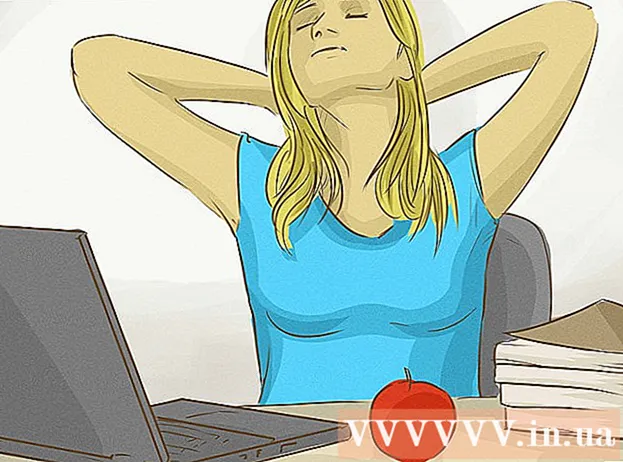ກະວີ:
Judy Howell
ວັນທີຂອງການສ້າງ:
5 ເດືອນກໍລະກົດ 2021
ວັນທີປັບປຸງ:
1 ເດືອນກໍລະກົດ 2024
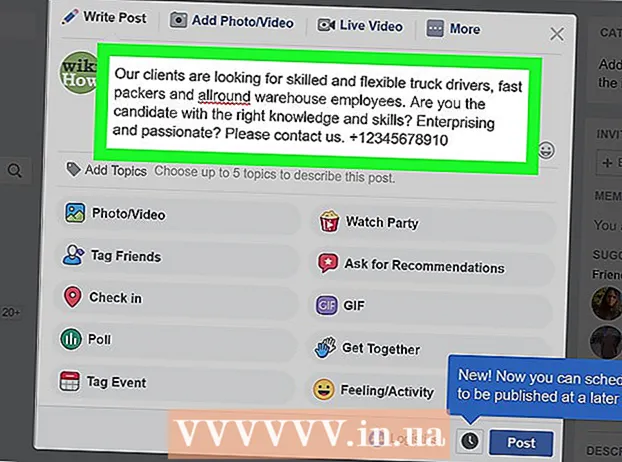
ເນື້ອຫາ
- ເພື່ອກ້າວ
- ວິທີທີ່ 1 ຂອງ 3: ສົ່ງຂໍ້ຄວາມກຸ່ມໃນ Messenger app
- ວິທີທີ່ 2 ຂອງ 3: ສົ່ງຂໍ້ຄວາມກຸ່ມກັບ browser browser
- ວິທີທີ່ 3 ຂອງ 3: ເພີ່ມ ໝູ່ ເຂົ້າກຸ່ມ Facebook
wikiHow ນີ້ຈະສອນທ່ານກ່ຽວກັບວິທີສົ່ງຂໍ້ຄວາມກຸ່ມໃນ Facebook ໂດຍໃຊ້ຄອມພິວເຕີ້, ໂທລະສັບ, ຫຼືແທັບເລັດ. ໃນຂະນະທີ່ເຟສບຸກ ຈຳ ກັດການໂພດໃຫ້ 150 ຄົນ, ທ່ານຍັງສາມາດສ້າງໂພສຫລາຍກຸ່ມທີ່ມີເນື້ອຫາດຽວກັນຈົນກວ່າທ່ານຈະໄດ້ເຂົ້າຫາ ໝູ່ ຂອງທ່ານທັງ ໝົດ. ຖ້າທ່ານໃຊ້ Facebook ໃນຄອມພີວເຕີ້ຂອງທ່ານ, ທ່ານກໍ່ມີທາງເລືອກທີ່ຈະສ້າງກຸ່ມເຟສບຸກ, ເຊິ່ງຊ່ວຍໃຫ້ທ່ານສາມາດເຂົ້າຫາຜູ້ຄົນໄດ້ຫຼາຍຂຶ້ນໂດຍການໂພດແທນທີ່ຈະເວົ້າລົມກັນ.
ເພື່ອກ້າວ
ວິທີທີ່ 1 ຂອງ 3: ສົ່ງຂໍ້ຄວາມກຸ່ມໃນ Messenger app
 ເປີດ Messenger. ຮູບສັນຍາລັກຂອງແອັບ looks ນີ້ຄ້າຍຄືຟອງເວົ້າໃນສີຟ້າພ້ອມດ້ວຍສາຍຟ້າຜ່າສີຂາວໃນມັນ. ທ່ານສາມາດຊອກຫາແອັບ this ນີ້ຢູ່ ໜ້າ ຈໍເຮືອນຂອງທ່ານ, ໃນລິ້ນຊັກ app, ຫຼືໂດຍການຄົ້ນຫາ.
ເປີດ Messenger. ຮູບສັນຍາລັກຂອງແອັບ looks ນີ້ຄ້າຍຄືຟອງເວົ້າໃນສີຟ້າພ້ອມດ້ວຍສາຍຟ້າຜ່າສີຂາວໃນມັນ. ທ່ານສາມາດຊອກຫາແອັບ this ນີ້ຢູ່ ໜ້າ ຈໍເຮືອນຂອງທ່ານ, ໃນລິ້ນຊັກ app, ຫຼືໂດຍການຄົ້ນຫາ. - ກັບເຟສບຸກທ່ານພຽງແຕ່ສາມາດເພີ່ມຜູ້ຮັບ 150 ຄົນເຂົ້າໃນຂໍ້ຄວາມດຽວ. ຖ້າທ່ານມີເພື່ອນຫຼາຍກ່ວາ 150 ຄົນ, ທ່ານຕ້ອງສ້າງຂໍ້ຄວາມຫຼາຍຂໍ້ເພື່ອເຂົ້າເຖິງທຸກຄົນ.
- ຖ້າທ່ານຕ້ອງການສ້າງຂໍ້ຄວາມຫຼາຍກ່ວາ ໜຶ່ງ ຂໍ້, ທ່ານອາດຈະເຫັນວ່າມັນເປັນປະໂຫຍດທີ່ຈະຂຽນຂໍ້ຄວາມຂອງທ່ານເຂົ້າໃນແອັບ another ອື່ນ, ເຊັ່ນວ່າ Notes app ຫຼື Google Keep app, ເພື່ອໃຫ້ທ່ານສາມາດວາງມັນເຂົ້າໄປໃນຫລາຍໆຂໍ້ຄວາມ.
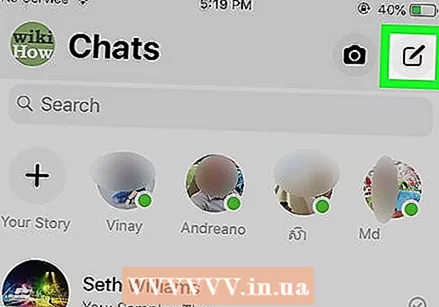 ແຕະທີ່ໄອຄອນ "ຂໍ້ຄວາມສົນທະນາ ໃໝ່". ນີ້ແມ່ນສັນຍາລັກສີ ດຳ ໃນ Android ແລະໄອຄອນສີ ດຳ ຂາວຢູ່ເທິງຮຽບຮ້ອຍສີ ດຳ ໃນ iPhone ຫລື iPad. ນີ້ແມ່ນຢູ່ແຈຂວາເທິງສຸດຂອງ ໜ້າ ຈໍຂອງທ່ານ.
ແຕະທີ່ໄອຄອນ "ຂໍ້ຄວາມສົນທະນາ ໃໝ່". ນີ້ແມ່ນສັນຍາລັກສີ ດຳ ໃນ Android ແລະໄອຄອນສີ ດຳ ຂາວຢູ່ເທິງຮຽບຮ້ອຍສີ ດຳ ໃນ iPhone ຫລື iPad. ນີ້ແມ່ນຢູ່ແຈຂວາເທິງສຸດຂອງ ໜ້າ ຈໍຂອງທ່ານ. 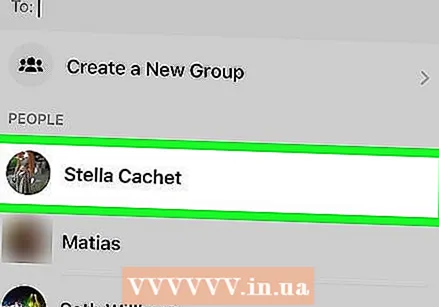 ເລືອກ ໝູ່ ເພື່ອປະກອບ. ທ່ານສາມາດພິມຊື່ຢູ່ພາກສະ ໜາມ ຢູ່ເທິງສຸດຂອງ ໜ້າ ຈໍແລະ / ຫຼືເລືອກ ໝູ່ ຈາກລາຍຊື່.
ເລືອກ ໝູ່ ເພື່ອປະກອບ. ທ່ານສາມາດພິມຊື່ຢູ່ພາກສະ ໜາມ ຢູ່ເທິງສຸດຂອງ ໜ້າ ຈໍແລະ / ຫຼືເລືອກ ໝູ່ ຈາກລາຍຊື່. - ເມື່ອທ່ານເລືອກ ໝູ່ ຂອງທ່ານແລ້ວ, ແຕະ Ok.
- ທ່ານອາດຈະຕ້ອງແຕະກຸ່ມຢູ່ແຈຂວາເທິງເພື່ອເພີ່ມ ໝູ່.
 ພິມຂໍ້ຄວາມຂອງທ່ານ. ເພື່ອເລີ່ມຕົ້ນການພິມ, ແຕະພາກສະຫນາມພິມຢູ່ທາງລຸ່ມຂອງ ໜ້າ ຈໍເພື່ອເປີດແປ້ນພິມ.
ພິມຂໍ້ຄວາມຂອງທ່ານ. ເພື່ອເລີ່ມຕົ້ນການພິມ, ແຕະພາກສະຫນາມພິມຢູ່ທາງລຸ່ມຂອງ ໜ້າ ຈໍເພື່ອເປີດແປ້ນພິມ. 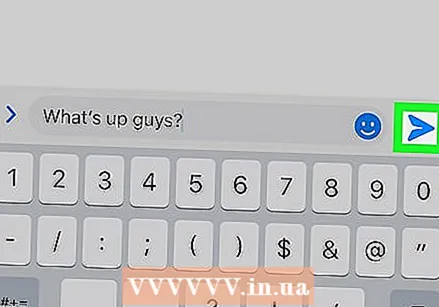 ແຕະປຸ່ມ "ສົ່ງ". ນີ້ແມ່ນເຮືອບິນເຈ້ຍຢູ່ໃນແຈຂວາລຸ່ມ. ນີ້ຈະສົ່ງຂໍ້ຄວາມ.
ແຕະປຸ່ມ "ສົ່ງ". ນີ້ແມ່ນເຮືອບິນເຈ້ຍຢູ່ໃນແຈຂວາລຸ່ມ. ນີ້ຈະສົ່ງຂໍ້ຄວາມ. - ຖ້າຜູ້ໃດຜູ້ ໜຶ່ງ ຕອບກັບຂໍ້ຄວາມ, ຜູ້ທີ່ໄດ້ຮັບທັງ ໝົດ ລວມເຂົ້າກັນຈະເຫັນການຕອບ.
- ຖ້າທ່ານຕ້ອງການຕິດຕໍ່ຫາຫຼາຍກວ່າ 150 ຄົນ, ທ່ານສາມາດເຮັດຕາມຂັ້ນຕອນເຫຼົ່ານີ້ຫຼືກວດເບິ່ງວິທີການ "ເພີ່ມເພື່ອນເຂົ້າໃນກຸ່ມເຟສບຸກ".
ວິທີທີ່ 2 ຂອງ 3: ສົ່ງຂໍ້ຄວາມກຸ່ມກັບ browser browser
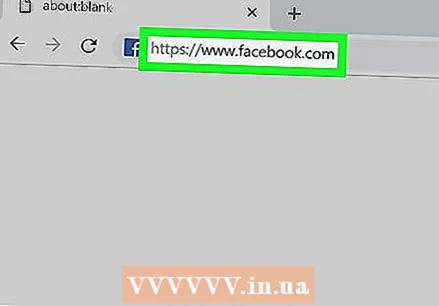 ໄປຫາ https://www.facebook.com ໃນໂປແກຼມທ່ອງເວັບ. ລົງທະບຽນດຽວນີ້ຖ້າທ່ານຍັງບໍ່ໄດ້ລົງຊື່ເຂົ້າໃຊ້ບັນຊີຂອງທ່ານ.
ໄປຫາ https://www.facebook.com ໃນໂປແກຼມທ່ອງເວັບ. ລົງທະບຽນດຽວນີ້ຖ້າທ່ານຍັງບໍ່ໄດ້ລົງຊື່ເຂົ້າໃຊ້ບັນຊີຂອງທ່ານ. - ກັບເຟສບຸກທ່ານພຽງແຕ່ສາມາດເພີ່ມຜູ້ຮັບ 150 ຄົນເຂົ້າໃນຂໍ້ຄວາມດຽວ. ຖ້າທ່ານມີເພື່ອນຫຼາຍກ່ວາ 150 ຄົນ, ທ່ານຕ້ອງສ້າງຂໍ້ຄວາມຫຼາຍຂໍ້ເພື່ອເຂົ້າເຖິງທຸກຄົນ.
- ຖ້າທ່ານຕ້ອງການສ້າງຂໍ້ຄວາມຫຼາຍກ່ວາ ໜຶ່ງ ຂໍ້, ທ່ານອາດຈະເຫັນວ່າມັນເປັນປະໂຫຍດທີ່ຈະຂຽນຂໍ້ຄວາມຂອງທ່ານເຂົ້າໃນແອັບ another ອື່ນ, ເຊັ່ນວ່າ Notes app ຫຼື Google Keep app, ເພື່ອໃຫ້ທ່ານສາມາດວາງມັນເຂົ້າໄປໃນຫລາຍໆຂໍ້ຄວາມ.
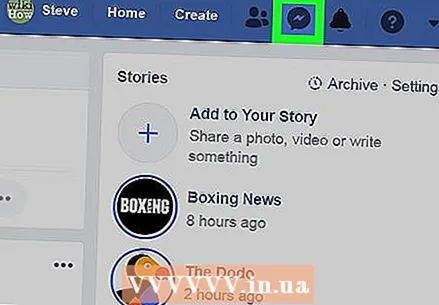 ກົດປຸ່ມ "ຂໍ້ຄວາມ". ຮູບສັນຍາລັກຂອງແອັບ looks ນີ້ຄ້າຍຄືຟອງເວົ້າໃນສີຟ້າທີ່ມີສຽງຟ້າຜ່າສີຂາວຢູ່ໃນມັນແລະຕັ້ງຢູ່ແຈຂວາເທິງ. ດຽວນີ້ຈະມີເມນູຂຶ້ນມາ.
ກົດປຸ່ມ "ຂໍ້ຄວາມ". ຮູບສັນຍາລັກຂອງແອັບ looks ນີ້ຄ້າຍຄືຟອງເວົ້າໃນສີຟ້າທີ່ມີສຽງຟ້າຜ່າສີຂາວຢູ່ໃນມັນແລະຕັ້ງຢູ່ແຈຂວາເທິງ. ດຽວນີ້ຈະມີເມນູຂຶ້ນມາ. 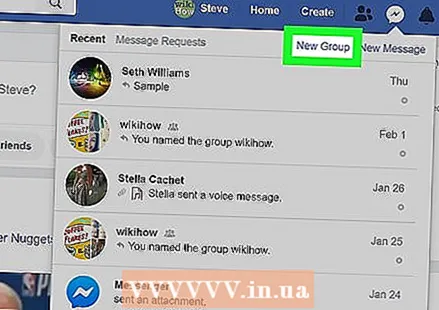 ກົດເຂົ້າ ກຸ່ມ ໃໝ່. ດຽວນີ້ທ່ານຈະເຫັນ ໜ້າ ຕ່າງປະກົດຂຶ້ນ.
ກົດເຂົ້າ ກຸ່ມ ໃໝ່. ດຽວນີ້ທ່ານຈະເຫັນ ໜ້າ ຕ່າງປະກົດຂຶ້ນ. 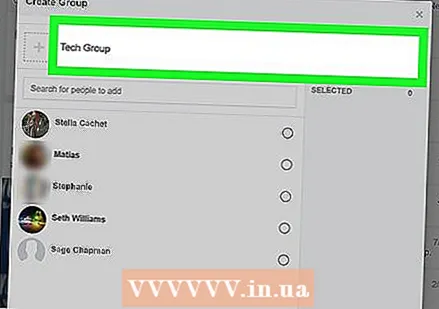 ຕັ້ງຊື່ກຸ່ມ (ທາງເລືອກ). ທ່ານເຮັດສິ່ງນີ້ໂດຍການປ້ອນຂໍ້ຄວາມເຂົ້າມາ ຕັ້ງຊື່ກຸ່ມຂອງທ່ານ ກົດແລະພິມຊື່.
ຕັ້ງຊື່ກຸ່ມ (ທາງເລືອກ). ທ່ານເຮັດສິ່ງນີ້ໂດຍການປ້ອນຂໍ້ຄວາມເຂົ້າມາ ຕັ້ງຊື່ກຸ່ມຂອງທ່ານ ກົດແລະພິມຊື່. - ທ່ານຍັງມີທາງເລືອກທີ່ຈະເພີ່ມໄອຄອນ ສຳ ລັບກຸ່ມໂດຍການກົດ + ຢູ່ຂ້າງບ່ອນຊື່.
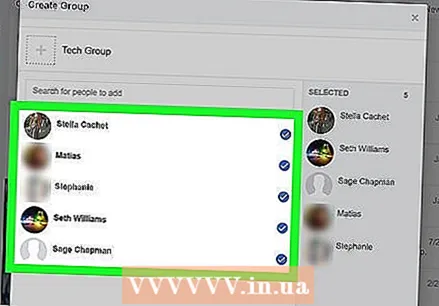 ເພີ່ມ ໝູ່ ເຖິງ 150 ຄົນເຂົ້າໃນຂໍ້ຄວາມ. ທ່ານສາມາດກົດໃສ່ຊື່ໃນບັນຊີແລະ / ຫຼືພິມຊື່ໃນລາຍການ ຄົ້ນຫາຄົນອື່ນຕື່ມ.
ເພີ່ມ ໝູ່ ເຖິງ 150 ຄົນເຂົ້າໃນຂໍ້ຄວາມ. ທ່ານສາມາດກົດໃສ່ຊື່ໃນບັນຊີແລະ / ຫຼືພິມຊື່ໃນລາຍການ ຄົ້ນຫາຄົນອື່ນຕື່ມ. 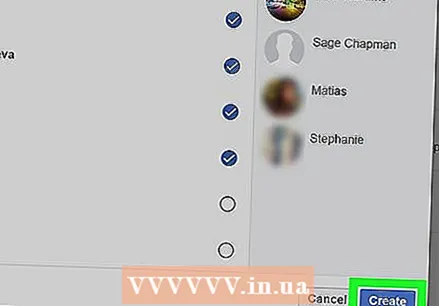 ກົດເຂົ້າ ເພື່ອເຮັດໃຫ້. ປ່ອງຢ້ຽມຈະປິດແລະປ່ອງຢ້ຽມສົນທະນາຈະເປີດ.
ກົດເຂົ້າ ເພື່ອເຮັດໃຫ້. ປ່ອງຢ້ຽມຈະປິດແລະປ່ອງຢ້ຽມສົນທະນາຈະເປີດ.  ພິມຂໍ້ຄວາມຂອງທ່ານແລະກົດ ↵ປ້ອນ ຫຼື ⏎ກັບຄືນ. ສະມາຊິກກຸ່ມທັງ ໝົດ ຈະໄດ້ຮັບຂໍ້ຄວາມຢູ່ໃນກ່ອງຈົດ ໝາຍ ຂອງພວກເຂົາ.
ພິມຂໍ້ຄວາມຂອງທ່ານແລະກົດ ↵ປ້ອນ ຫຼື ⏎ກັບຄືນ. ສະມາຊິກກຸ່ມທັງ ໝົດ ຈະໄດ້ຮັບຂໍ້ຄວາມຢູ່ໃນກ່ອງຈົດ ໝາຍ ຂອງພວກເຂົາ. - ເມື່ອມີຄົນຕອບຂໍ້ຄວາມ, ສະມາຊິກທຸກຄົນໃນກຸ່ມສາມາດເຫັນ ຄຳ ຕອບຂອງລາວ.
ວິທີທີ່ 3 ຂອງ 3: ເພີ່ມ ໝູ່ ເຂົ້າກຸ່ມ Facebook
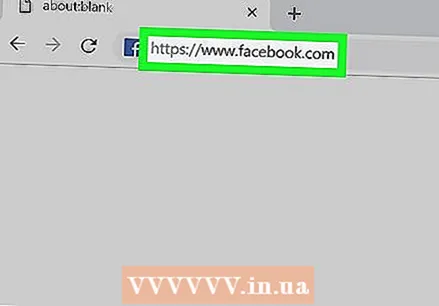 ທ່ອງໄປຫາ https://facebook.com ໃນຄອມພິວເຕີຂອງທ່ານ. ວິທີການນີ້ຊ່ວຍໃຫ້ທ່ານສ້າງກຸ່ມສົນທະນາເຟສບຸກ ໃໝ່, ເຊິ່ງແຕກຕ່າງຈາກການສົ່ງຂໍ້ຄວາມກຸ່ມ. ຂໍ້ຄວາມຂອງກຸ່ມມີຂີດ ຈຳ ກັດຂອງຜູ້ຮັບ 150 ຄົນ, ແຕ່ກຸ່ມຕ່າງໆຊ່ວຍໃຫ້ທ່ານສາມາດເຂົ້າຫາ ໝູ່ ຂອງທ່ານທຸກຄົນທີ່ມີການແຈ້ງເຕືອນກຸ່ມ.
ທ່ອງໄປຫາ https://facebook.com ໃນຄອມພິວເຕີຂອງທ່ານ. ວິທີການນີ້ຊ່ວຍໃຫ້ທ່ານສ້າງກຸ່ມສົນທະນາເຟສບຸກ ໃໝ່, ເຊິ່ງແຕກຕ່າງຈາກການສົ່ງຂໍ້ຄວາມກຸ່ມ. ຂໍ້ຄວາມຂອງກຸ່ມມີຂີດ ຈຳ ກັດຂອງຜູ້ຮັບ 150 ຄົນ, ແຕ່ກຸ່ມຕ່າງໆຊ່ວຍໃຫ້ທ່ານສາມາດເຂົ້າຫາ ໝູ່ ຂອງທ່ານທຸກຄົນທີ່ມີການແຈ້ງເຕືອນກຸ່ມ. - ຖ້າທ່ານມີ ໝູ່ ຫຼາຍ, ທ່ານອາດຈະບໍ່ສາມາດເພີ່ມພວກມັນທັງ ໝົດ ໃນເວລາດຽວກັນ.
- ທຸກໆຄົນທີ່ທ່ານເຊີນເຂົ້າມາໃນກຸ່ມຈະໄດ້ຮັບການແຈ້ງບອກວ່າພວກເຂົາຖືກເພີ່ມເຂົ້າ. ພວກເຂົາຍັງຈະໄດ້ຮັບທາງເລືອກທີ່ຈະອອກຈາກກຸ່ມຖ້າພວກເຂົາບໍ່ຕ້ອງການເຂົ້າຮ່ວມ.
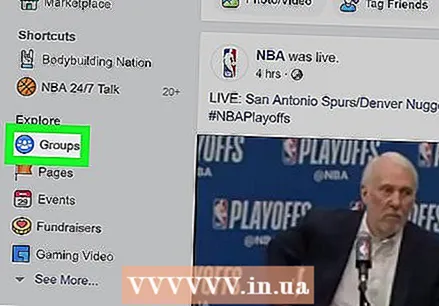 ກົດເຂົ້າ ກຸ່ມ. ທ່ານຈະເຫັນສິ່ງນີ້ຢູ່ເບື້ອງຊ້າຍຂອງ ໜ້າ ຈໍຂອງທ່ານ.
ກົດເຂົ້າ ກຸ່ມ. ທ່ານຈະເຫັນສິ່ງນີ້ຢູ່ເບື້ອງຊ້າຍຂອງ ໜ້າ ຈໍຂອງທ່ານ. - ຖ້າທ່ານບໍ່ເຫັນຕົວເລືອກນີ້, ໃຫ້ຄລິກໃສ່ຮູບໂປໄຟຂອງທ່ານເພື່ອເປີດ ໜ້າ ເຟສບຸກຂອງທ່ານເອງ, ກົດທີ່ແຖບຂ້າງລຸ່ມຮູບພາບ ໜ້າ ປົກຂອງທ່ານ, ຈາກນັ້ນກົດກຸ່ມໃນລາຍການ.
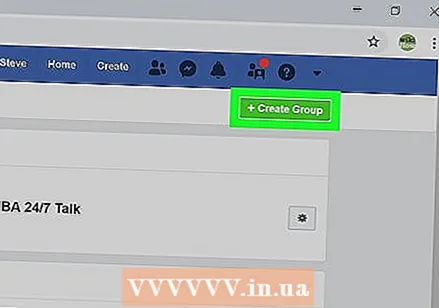 ກົດເຂົ້າ ສ້າງກຸ່ມ. ມັນຢູ່ໃນແຈຂວາເທິງສຸດຂອງ ໜ້າ.
ກົດເຂົ້າ ສ້າງກຸ່ມ. ມັນຢູ່ໃນແຈຂວາເທິງສຸດຂອງ ໜ້າ. 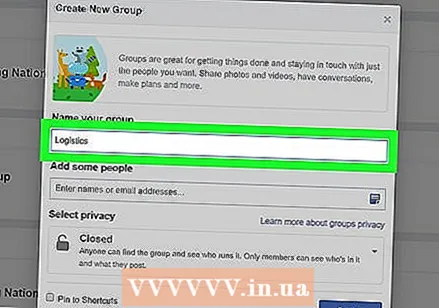 ພິມຊື່ ສຳ ລັບກຸ່ມ. ທ່ານອາດຈະຕ້ອງການໃສ່ຊື່ແລະ / ຫຼືຈຸດປະສົງຂອງກຸ່ມໃນຫົວຂໍ້ເພື່ອບໍ່ໃຫ້ທ່ານສັບສົນກັບ ໝູ່ ຂອງທ່ານ.
ພິມຊື່ ສຳ ລັບກຸ່ມ. ທ່ານອາດຈະຕ້ອງການໃສ່ຊື່ແລະ / ຫຼືຈຸດປະສົງຂອງກຸ່ມໃນຫົວຂໍ້ເພື່ອບໍ່ໃຫ້ທ່ານສັບສົນກັບ ໝູ່ ຂອງທ່ານ. 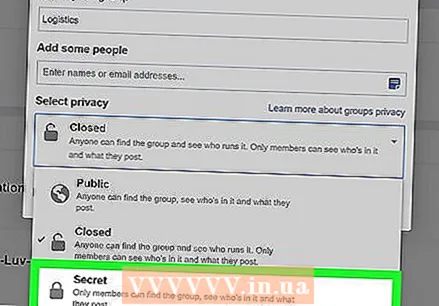 ເລືອກ ລັບ ຈາກເມນູ "ເລືອກຄວາມເປັນສ່ວນຕົວ".
ເລືອກ ລັບ ຈາກເມນູ "ເລືອກຄວາມເປັນສ່ວນຕົວ".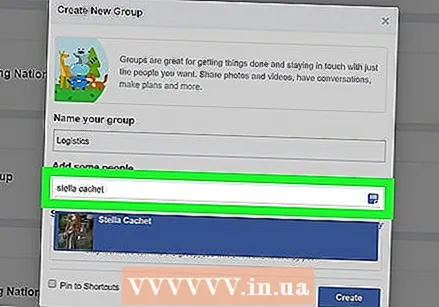 ພິມໃສ່ ໝູ່ ທີ່ທ່ານຕ້ອງການເພີ່ມ. ເມື່ອທ່ານພິມ, ຄຳ ແນະ ນຳ ສຳ ລັບ ໝູ່ ຈະປາກົດຢູ່ລຸ່ມຕົວກະພິບຂອງທ່ານ. ກົດໃສ່ຊື່ເພື່ອເພີ່ມຄົນນັ້ນ.
ພິມໃສ່ ໝູ່ ທີ່ທ່ານຕ້ອງການເພີ່ມ. ເມື່ອທ່ານພິມ, ຄຳ ແນະ ນຳ ສຳ ລັບ ໝູ່ ຈະປາກົດຢູ່ລຸ່ມຕົວກະພິບຂອງທ່ານ. ກົດໃສ່ຊື່ເພື່ອເພີ່ມຄົນນັ້ນ. - ທ່ານຈະເຫັນລາຍຊື່ຂອງ ໝູ່ ທີ່ແນະ ນຳ ຢູ່ເບື້ອງຂວາຂອງຂໍ້ຄວາມກຸ່ມຂອງທ່ານຖ້າທ່ານມີ ໝູ່ ທີ່ທ່ານພາດໃນຂັ້ນຕອນກ່ອນ. ກົດໃສ່ຊື່ເພື່ອເພີ່ມພວກມັນເຂົ້າໃນກຸ່ມ.
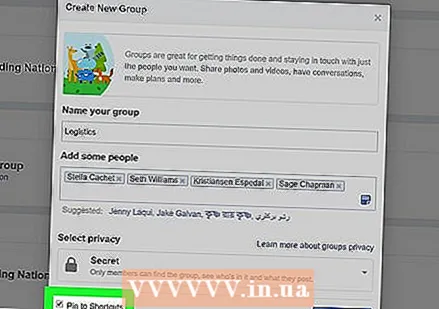 ໝາຍ ໃສ່ກ່ອງທີ່ຢູ່ຂ້າງ "Pin to Shortcuts". ນີ້ຈະເພີ່ມກຸ່ມຂອງທ່ານເຂົ້າໃນເມນູ "ທາງລັດ" ຢູ່ແຖບເບື້ອງຊ້າຍ.
ໝາຍ ໃສ່ກ່ອງທີ່ຢູ່ຂ້າງ "Pin to Shortcuts". ນີ້ຈະເພີ່ມກຸ່ມຂອງທ່ານເຂົ້າໃນເມນູ "ທາງລັດ" ຢູ່ແຖບເບື້ອງຊ້າຍ. 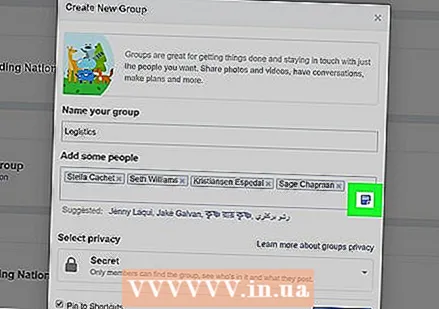 ກົດທີ່ໄອຄອນ ໝາຍ ເຫດ. ນີ້ແມ່ນສັນຍາລັກສີຟ້າເລັກນ້ອຍຢູ່ເບື້ອງຂວາມືຂອງ "ຕື່ມບາງຄົນ" ພາກສະຫນາມ. ນີ້ຊ່ວຍໃຫ້ທ່ານພິມຂໍ້ຄວາມທີ່ ຄຳ ເຊີນຂອງທ່ານຈະເຫັນ.
ກົດທີ່ໄອຄອນ ໝາຍ ເຫດ. ນີ້ແມ່ນສັນຍາລັກສີຟ້າເລັກນ້ອຍຢູ່ເບື້ອງຂວາມືຂອງ "ຕື່ມບາງຄົນ" ພາກສະຫນາມ. ນີ້ຊ່ວຍໃຫ້ທ່ານພິມຂໍ້ຄວາມທີ່ ຄຳ ເຊີນຂອງທ່ານຈະເຫັນ. 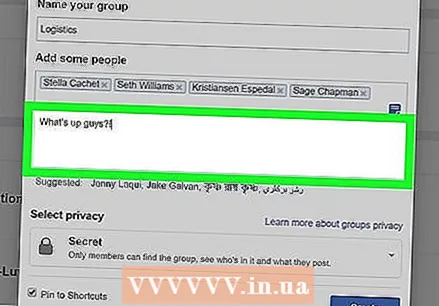 ພິມຂໍ້ຄວາມ (ທາງເລືອກອື່ນ). ຖ້າທ່ານໄດ້ເຖິງຂີດ ຈຳ ກັດການເຊີນກ່ອນທີ່ທ່ານຈະສາມາດເພີ່ມ ໝູ່ ຂອງທ່ານທັງ ໝົດ, ໃຫ້ຂ້າມຂັ້ນຕອນນີ້ແລະລົງໃນກຸ່ມ. ຖ້າບໍ່ດັ່ງນັ້ນກະລຸນາຂຽນຂໍ້ຄວາມຢູ່ບ່ອນນີ້ທີ່ທ່ານຕ້ອງການສະແດງໃນກ່ອງຈົດ ໝາຍ ຂອງ ໝູ່ ທຸກໆທ່ານທີ່ທ່ານໄດ້ເພີ່ມເຂົ້າມາ.
ພິມຂໍ້ຄວາມ (ທາງເລືອກອື່ນ). ຖ້າທ່ານໄດ້ເຖິງຂີດ ຈຳ ກັດການເຊີນກ່ອນທີ່ທ່ານຈະສາມາດເພີ່ມ ໝູ່ ຂອງທ່ານທັງ ໝົດ, ໃຫ້ຂ້າມຂັ້ນຕອນນີ້ແລະລົງໃນກຸ່ມ. ຖ້າບໍ່ດັ່ງນັ້ນກະລຸນາຂຽນຂໍ້ຄວາມຢູ່ບ່ອນນີ້ທີ່ທ່ານຕ້ອງການສະແດງໃນກ່ອງຈົດ ໝາຍ ຂອງ ໝູ່ ທຸກໆທ່ານທີ່ທ່ານໄດ້ເພີ່ມເຂົ້າມາ. 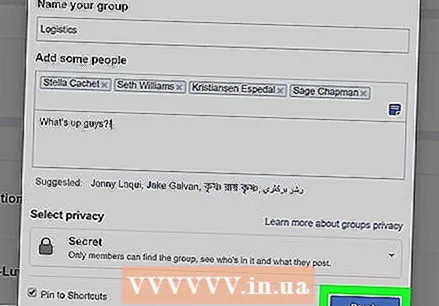 ກົດເຂົ້າ ເພື່ອເຮັດໃຫ້. ນີ້ສ້າງກຸ່ມແລະເພີ່ມເພື່ອນທີ່ເລືອກ.
ກົດເຂົ້າ ເພື່ອເຮັດໃຫ້. ນີ້ສ້າງກຸ່ມແລະເພີ່ມເພື່ອນທີ່ເລືອກ. - ຖ້າທ່ານປ້ອນຂໍ້ຄວາມໃນບາດກ້າວສຸດທ້າຍ, ມັນຈະຖືກສົ່ງດຽວນີ້. ຖ້າທ່ານບໍ່ ຈຳ ເປັນຕ້ອງເພີ່ມຄົນຕື່ມ, ທ່ານຍັງສາມາດຂ້າມວິທີອື່ນທີ່ເຫລືອຢູ່.
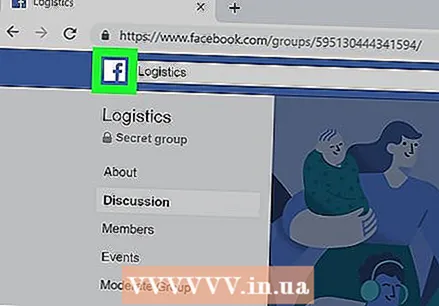 ກົດປຸ່ມເຟສບຸກເພື່ອກັບໄປຫາອາຫານ. ມັນແມ່ນສີຂາວ "F" ຢູ່ແຈເບື້ອງຊ້າຍດ້ານເທິງ.
ກົດປຸ່ມເຟສບຸກເພື່ອກັບໄປຫາອາຫານ. ມັນແມ່ນສີຂາວ "F" ຢູ່ແຈເບື້ອງຊ້າຍດ້ານເທິງ. 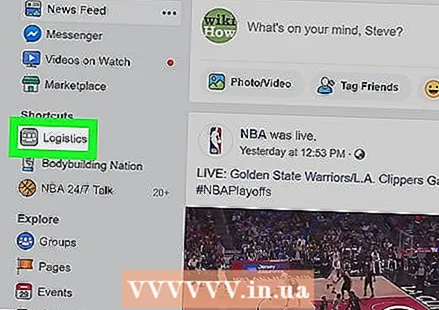 ກົດໃສ່ຊື່ກຸ່ມຂອງທ່ານພາຍໃຕ້ "ທາງລັດ". ນີ້ຈະເປີດກຸ່ມຂອງທ່ານ.
ກົດໃສ່ຊື່ກຸ່ມຂອງທ່ານພາຍໃຕ້ "ທາງລັດ". ນີ້ຈະເປີດກຸ່ມຂອງທ່ານ. - ຖ້າທ່ານບໍ່ສາມາດເພີ່ມ ໝູ່ ຂອງທ່ານທັງ ໝົດ ກ່ອນ, ໃຫ້ຕື່ມສ່ວນທີ່ເຫຼືອໂດຍໃຊ້ກ່ອງ "INVITE MEMBERS" ຢູ່ເບື້ອງຂວາຂອງ ໜ້າ.
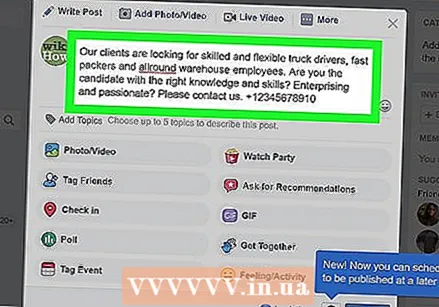 ປະກາດບາງສິ່ງບາງຢ່າງໃນກຸ່ມ. ຫຼັງຈາກທີ່ເພີ່ມທຸກທ່ານທີ່ທ່ານຕ້ອງການ, ພິມຂໍ້ຄວາມຂອງທ່ານໃສ່ໃນປ່ອງ ຂຽນບາງສິ່ງບາງຢ່າງ ຢູ່ເທິງສຸດຂອງ ໜ້າ ແລະກົດປຸ່ມ Post. ນີ້ຈະສົ່ງການແຈ້ງເຕືອນເຖິງສະມາຊິກກຸ່ມສ່ວນໃຫຍ່, ຈາກນັ້ນສາມາດກົດຫລືແຕະການແຈ້ງເຕືອນເພື່ອເບິ່ງສິ່ງທີ່ທ່ານຂຽນ.
ປະກາດບາງສິ່ງບາງຢ່າງໃນກຸ່ມ. ຫຼັງຈາກທີ່ເພີ່ມທຸກທ່ານທີ່ທ່ານຕ້ອງການ, ພິມຂໍ້ຄວາມຂອງທ່ານໃສ່ໃນປ່ອງ ຂຽນບາງສິ່ງບາງຢ່າງ ຢູ່ເທິງສຸດຂອງ ໜ້າ ແລະກົດປຸ່ມ Post. ນີ້ຈະສົ່ງການແຈ້ງເຕືອນເຖິງສະມາຊິກກຸ່ມສ່ວນໃຫຍ່, ຈາກນັ້ນສາມາດກົດຫລືແຕະການແຈ້ງເຕືອນເພື່ອເບິ່ງສິ່ງທີ່ທ່ານຂຽນ.